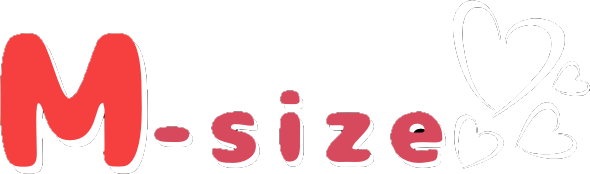メカニカルキーボードって使いやすいですよね!
私は今年から使っているのですが、このタイピングに慣れてしまうと、ノートパソコンの薄いキーボードにかなりストレスを感じます><
ですが、外出先での作業といえば、ノートパソコンが基本…
 みさ
みさでも打ちやすいキーボードを使いたい!!
…ということで、普段使いのメカニカルキーボードを、外出先の作業場所(ファミレス)に持っていっちゃいました〜☆
音が響く感じとか、目立っちゃうのか!?とか、気になる点をレビューしますね!
外出先メカニカルは「静音」が必須!
「メカニカルキーボード」と一口に言っても、たくさんの種類があるというのは、ご存知ですよね?
メカニカルキーボードの大まかな種類
メカニカルキーボードのスイッチには「軸」というものが使われています。
有名な「Cherry MX」というシリーズの軸では「青軸」「黒軸」「茶軸」「赤軸」といった軸の種類があり、それぞれにタイピングの感触が全く異なります。
これらの軸はタイピングの音も全く異なるため、外出先に持っていくなら、このタイピング音を気にする必要があります。
こうした種類があるメカニカルキーボードですが、外出先に持っていくなら「静音性」はかなり重要なポイントになります。
そもそも!
タイピング音がめちゃめちゃうるさい「青軸」のメカニカルキーボードなんて、ファミレスやカフェで使っていたら、めちゃめちゃうるさくてしゃーないですよ!
外出先に持っていくメカニカルキーボードは、せめて「茶軸」、できれば「黒軸」や「赤軸」「ピンク軸(静音赤軸)」のキーボードを選びましょうね!
できれば「静音化」して持っていこう!
軸によってタイピングの音が違うのもあるのですが、筐体(キーボード本体)によって、キーのタイピング音は変わります。
それは、メカニカルのキースイッチから発せられる音ではなくて、キーボードのプラスチック部分とプラスチック部分が接触するときに鳴る「カチカチッ!」という音です。
プラスチックとプラスチックが接触したときに出る音なので、キーが「底打ち」したときに出る音もあれば、そもそも押し込むときに近くの部品と接触して音が出てしまうキーボードもあります。(多分)
なので、そうした底打ち音を軽減できるのが「静音リング」と呼ばれるものです。
キーキャップの裏側に、シリコンゴムのようなリングをつけることで、プラスチック同士を底打ちのときに接触しないようにして、音を出さないようにする、ということです。
そのため、静音リングを装着すると、ちょっとキーストロークが短くなると言うか、キーが重くなると言うか、押したときの感触は変わるかと思います。
ですが、普段から使い慣れたキーボードであれば、スグに慣れるレベル可と思います。
みさは、どんなメカニカルキーボードを持っていったの?
「外出に適しているメカニカルキーボードはわかった!実際にみさが外出先に持っていったメカニカルキーボードは何ナノ?」
私がファミレス作業に持っていったメカニカルキーボードはこちら!
FILCOのメカニカルキーボードで、「Cherry MX 赤軸」です。
上記で紹介した「静音リング」も装着して持っていきました♪
このキーボードにした「条件」をご紹介しますね♪
FILCO Majestouch MINILA Air を選んだ理由
- 「Cherry MX 赤軸」を採用している
- 全部静音リングをつければ結構静かになる
- MacBookと接続するためBluetooth接続ができる
- 英字配列(これは趣味w)
- コンパクトキーボードである
- コンパクトだけど十字キーが独立している
私が持っているノートパソコンである「MacBook」は、標準だとUSBが刺さらないので、Bluetoothで接続できることが必須!
キーボードサイズは、ノートパソコンと横幅がほぼ一緒の「コンパクトサイズ」と呼ばれるものを条件にしました。
膝の上でキーボードを打つするときに、テンキーや十字キー部分があると、ホームポジションが身体の真ん中に来ないんですよね…!!
コンパクトキーボードなら、膝の上にキーボードを乗せて使うときに、ホームポジションが身体の真ん中に来るんですよね!
これが使いやすい!
なので私は、フルサイズキーボード(テンキーまでついてる横長いキーボード)NGなのはモチロン、十字キーや「HOME」「END」ボタンまである「Mサイズ」のキーボードもNGなんです…!
だ・け・ど!
十字キーは独立して存在してほしい…!
これだと、結構条件に合うキーボードが限られてくるんだよな〜…
そんな、かな〜りのこだわり条件を突破したのがこの「FILCO Majestouch MINILA Air」というキーボードだったわけです!
ファミレスでメカニカルデビューする方法は?


メカニカルキーボードを外出先で使う…といっても、初めて行くカフェでで使うのはちょっと緊張しますよね…!
私もそんな勇気はなかったのでw
ファミレス作業でメカニカルキーボードデビューするまでのステップをご紹介しますね!
そもそも「作業できるお店か?」をチェック!
喫茶店・カフェといえば「作業場所や勉強場所として使っても良い」というイメージを持っている人も多いかもしれませんが、やっぱり「ファミレス」となると「食事以外で長居しづらい…」という人もいるのではないでしょうか?
混雑具合にもよるとは思うのですが、そもそもお店に居て「パソコン作業や勉強で居づらい店だな…」と感じるなら、そのお店を作業場所に選ぶのは止めておきましょう!
そんな状態では、メカニカルキーボードデビューどころか、仕事もはかどりませんからね…!



雰囲気や混み具合をチェックする意味も込めて、普通に作業しに行きます!
まずは、こうした「居心地」をチェックするためにも、3回くらい通ってみましょう。
私はまず、大好きなファミレス「ガスト」に3日位通って、長居しても邪魔にならなそうな席や、混雑しない時間帯などをチェック!
ガストは、全席にコンセントが用意されていたり、Wi-Fiが完備されていたり、作業場所として使うことが、思ったよりは歓迎されている雰囲気でした♪
空いている時間帯にちょっとだけ使ってみる!
3日くらい通って、なんとなく雰囲気がわかったら、実際に空いている時間にちょっとだけ使ってみましょう!
最初からトップスピードでタイピングするのは気がひけると思いますので、できるだけ音がならないように、優しく使ってみます。
…思ったより誰も気にしないんだなー、ということがわかると思います。
そうなれば、普通に使っても問題ないですね。
キーボードは膝の上!
メカニカルキーボードを外出先で使うとき、ノートパソコンのキーボードの上にメカニカルキーボードをおいてしまったり、ノートパソコンの手前にキーボードを置いてみたりできますよね。
ですが私のオススメは「メカニカルキーボードは膝の上!」です!
スタイリッシュなMacBookに並べてメカニカルキーボードを置くのが、あまりにちょっとごつすぎる…というのもあるのですが肘の角度とか的にも、実は膝の上キーボードが一番疲れないんじゃないかなーと思っています。
メカニカルキーボードは厚みがあるものが多いので、それを机の上に置くと、手首に負担がかかるんですよね。
とはいえ、そこに「リストレスト(手首枕のこと)」まで持ち込むのも…うーん。。
膝の上にキーボードを置くと、肘も楽だし、手首も無理な確度にならないので、本当にラク!
そして、周りから見ても目立たない^^
音がうるさくなければ、それほど目立たないでメカニカルキーボードを使えますよ♪
ファミレスでメカニカルキーボードは目立つ?
実際にメカニカルキーボードをファミレス「ガスト」で使ってみた結果ですが…
「最初はちょっと目立つけど、結局だれもそれほど気にしない」という結果になりました♪
最初に少し静かな時間に使ったら、近くの席の人は「えっ!?」という感じで見ていたように思います。
ですが結局、ちょっと珍しかっただけなので、「うるさい」「不快」でなければ、その後は気にされません。
少し混雑している時間帯には、ガヤガヤしていて、赤軸くらいのタイピング音はあまり気にならないと思います。



ただ、場所をお借りしている身なので、食事時には普通の注文をするのはモチロン、「満席になったら帰る!」と決めて、作業をしています!
ファミレスでも「常連化」できちゃう♪
これはお店のスタッフさんにもよると思うのですが…
いつのまにか「いつもありがとうございます」って言われるようになったり、「こんにちはー」「お疲れさまです!」って声をかけられたりするようになりました♪
自宅で&パソコンで完結する仕事って、「出勤」や「シフト」っていう概念がないのが良いところではあるのですが「そこに行けば会える」っていう関係を作りにくいんですよね。
それが「明日もいるのー?」なんて話ができるのは、ちょっと貴重だなーなんて思ったり。
「チェーン店でそんなコミュニケーション取るのは無理っしょっ!!」と思っていたのですが、とっても温かいスタッフさんのいるお店で、来てよかったな〜と思っています♪